La première version EAP d’IntelliJ IDEA 2020.1 est disponible
l’EDI de JetBrains vient avec des fonctionnalités de Java 14 et des améliorations de Git et de son interface utilisateur
Après avoir dévoilé la feuille de route de sa plateforme IntelliJ pour 2020, JetBrains s'est mis au travail et nous en propose déjà les fruits : la première EAP (Early Access Program) de la version 2020.1 d'IntelliJ IDEA est disponible. Ce sont de nombreuses nouveautés et améliorations qui vont débarquer dans la première mise à jour majeure de l'année de l'EDI Java de JetBrains. Celles-ci concernent le JDK, Java 14, l'éditeur, l'interface utilisateur, Git, les outils de build, le runtime JetBrains, entre autres.
JDK
Si vous démarrez un nouveau projet préconfiguré (Spring / Maven / Gradle, etc.) ou autre projet Java et que vous devez ajouter un nouveau JDK, cela est désormais plus facile. Avec IntelliJ IDEA 2020.1, vous pouvez en effet télécharger, extraire et configurer un JDK à partir de l'EDI.
Une fois que vous avez configuré et créé une application, l'EDI télécharge et installe automatiquement la version Java choisie, vous permettant ainsi de passer directement au codage sans avoir à changer de contexte. De même, lorsque vous ouvrez un projet existant, IntelliJ IDEA vérifie automatiquement s'il existe déjà un JDK approprié disponible sur votre machine. Sinon, l'EDI vous proposera d'en télécharger un.
Prise en charge de Java 14 : records et pattern matching
IntelliJ IDEA 2020.1 EAP vient avec la prise en charge de Java 14, qui est encore en développement et qui devrait être publié en mars 2020. Cette première version EAP vous permet de vous faire une idée de certaines des nouvelles fonctionnalités Java. C'est le cas par exemple des records (ou enregistrements). Vous pouvez en effet créer des records Java à partir de la fenêtre contextuelle "Nouvelle classe Java" tout comme vous le feriez pour les classes et interfaces habituelles.
Notez que la prise en charge des records est toujours en cours de réalisation et que certaines fonctionnalités, telles que le formateur de code, les refactorisations et la documentation rapide, seront ajoutées ultérieurement dans les futures versions EAP.
L'EDI Java de JetBrains prend également en charge le pattern matching (correspondance de motifs) pour instanceof qui sera inclus dans Java 14.
Éditeur
Avec la version 2020.1 d'IntelliJ IDEA, vous pouvez non seulement afficher rapidement la définition d'une variable, d'un champ, d'une méthode ou de tout autre symbole (Affichage | Définition rapide), mais vous pouvez désormais afficher rapidement la définition de son type. Pour ce faire, il suffit de placer le curseur sur le symbole souhaité, puis aller à "Affichage | Définition de type rapide".
L'EDI n'a pas encore de raccourci clavier par défaut pour cette action, mais vous pouvez en configurer manuellement un dans "Préférences / Paramètres | Keymap".
La barre de navigation (Affichage | Apparence | Barre de navigation) a été améliorée : elle affiche désormais les méthodes dans les classes et interfaces Java, ce qui facilite la navigation entre celles-ci.
Git
Un certain nombre d'améliorations ont été apportées au logiciel de contrôle de versions intégré Git, et notamment au niveau de la fenêtre contextuelle Branches. En effet, cette fenêtre comporte désormais un champ de recherche explicite qui vous permet de rechercher les branches distantes et locales existantes. Auparavant, vous pouviez trouver des branches spécifiques simplement en commençant à taper, mais l'absence du champ de recherche explicite rendait cette option peu claire et rarement utilisée. Notons également que le bouton "Actualiser" a été retravaillé, de sorte que vous pouvez maintenant l'utiliser pour mettre à jour les branches distantes existantes. En outre, les indicateurs de validation entrants (bleus) et sortants (verts) ont été ajoutés à la barre d'état.
Outils de build
IntelliJ IDEA 2020.1 rend l'importation des modifications Maven et Gradle moins importune. Tout d'abord, JetBrains a supprimé l'importation automatique qui avait l'habitude de se déclencher ainsi que la bulle qui s'affichait constamment et suggérait d'importer des mises à jour avant d'avoir terminé la mise à jour du script. Au lieu de cela, il y a maintenant une notification flottante dans la partie supérieure droite de l'éditeur qui vous invitera à charger les modifications.
Autres changements
Des améliorations ont été apportées à l'interface utilisateur. IntelliJ IDEA et d'autres EDI basés sur IntelliJ utilisent désormais la toute nouvelle police JetBrains Mono (Préférences / Paramètres | Éditeur | Police) par défaut. À part cela, le thème clair par défaut est désormais unifié sur tous les différents systèmes d'exploitation et s'appelle « IntelliJ Light ». Mais si le nouveau thème ne vous convient pas, vous pouvez rapidement revenir à l'ancien par défaut pour votre système d'exploitation, en accédant à "Affichage | Commutation rapide de schéma | Thème", puis en choisissant le thème OS_NAME Light (par exemple, macOS Light pour Mac).
Soulignons aussi que JetBrains passe entièrement à JetBrains Runtime 11 (JBR11) et ne distribuera plus de builds avec JetBrains Runtime 8 (JBR8). Veuillez noter que toutes les mises à jour d'IntelliJ IDEA 2020.1 à la fois dans l'EDI et l'application Toolbox sont fournies avec JBR11.
Télécharger le premier EAP d’IntelliJ IDEA 2020.1
Voir aussi :
Sortie de DataGrip 2019.3, l'EDI de JetBrains destiné aux administrateurs de bases de données vient avec le support de MongoDB et une première version du débogueur PL/SQL
RubyMine 2019.3 est disponible avec la possibilité de configurer le mappage pour RuboCop, apporte un meilleur aperçu du code et améliore le débogueur
IntelliJ IDEA 2019.3 est disponible avec une amélioration notable des performances et de la qualité, ainsi que de nombreuses corrections de bugs
WebStorm 2019.3 est disponible avec un démarrage plus rapide, une prise en charge plus avancée de Vue.js et une complétion de code plus intelligente pour JavaScript
PhpStorm 2019.3 est disponible et intègre un support complet de PHP 7.4, le style de code PSR-12, le support de MongoDB, le Windows Subsystem for Linux (WSL), et autres
Sortie de CLion 2019.3, la dernière version majeure de l'année 2019 pour l'EDI C/C++ de Jetbrains














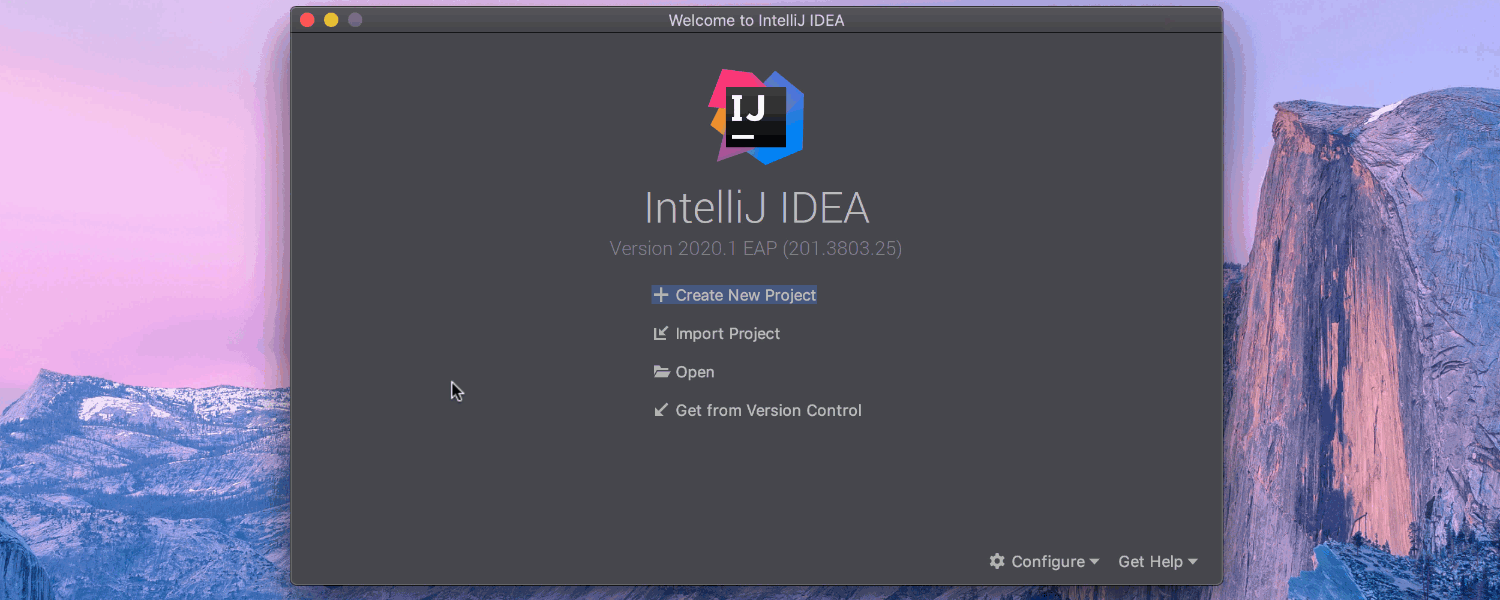
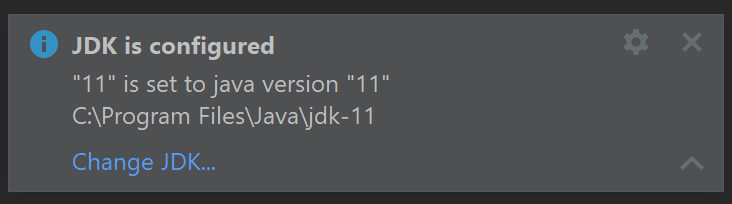
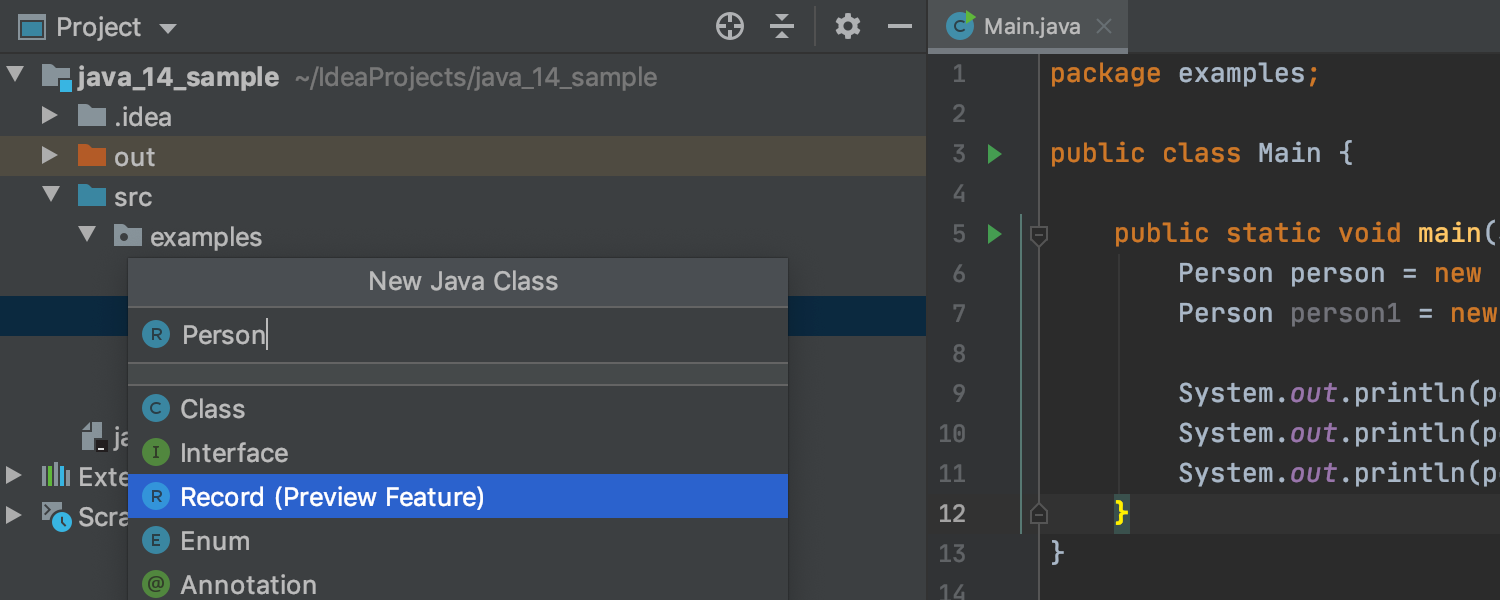
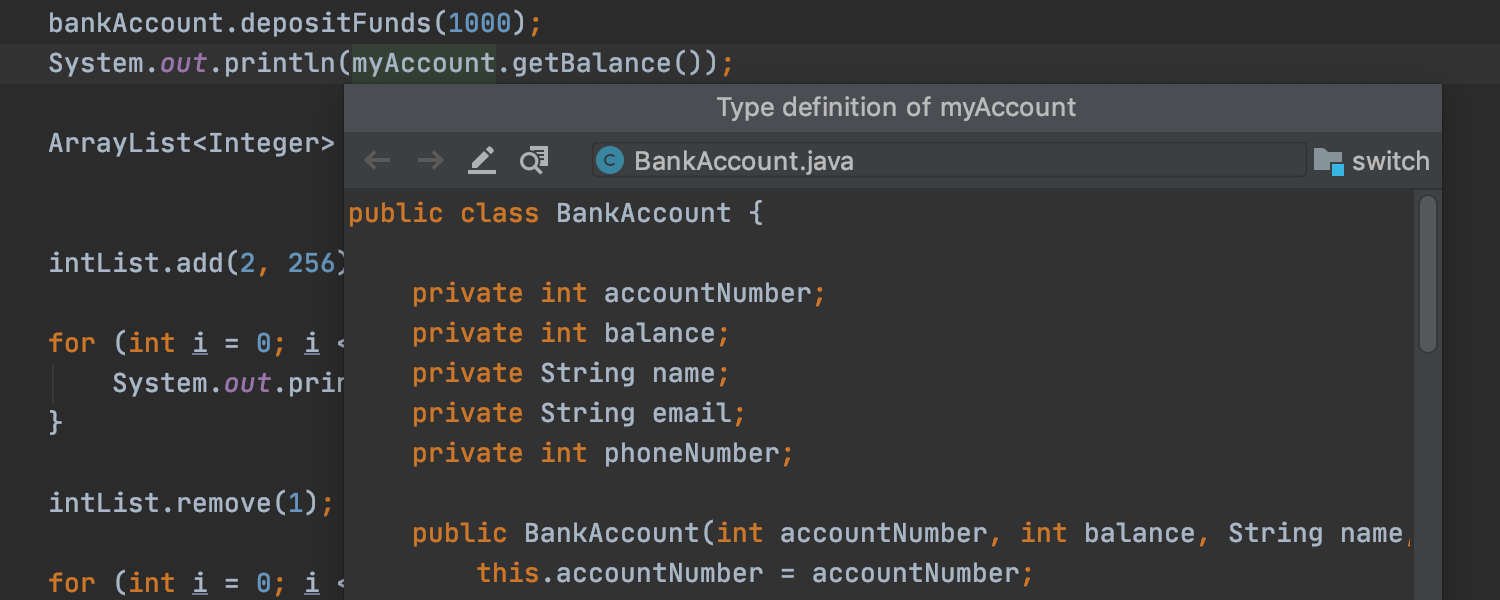
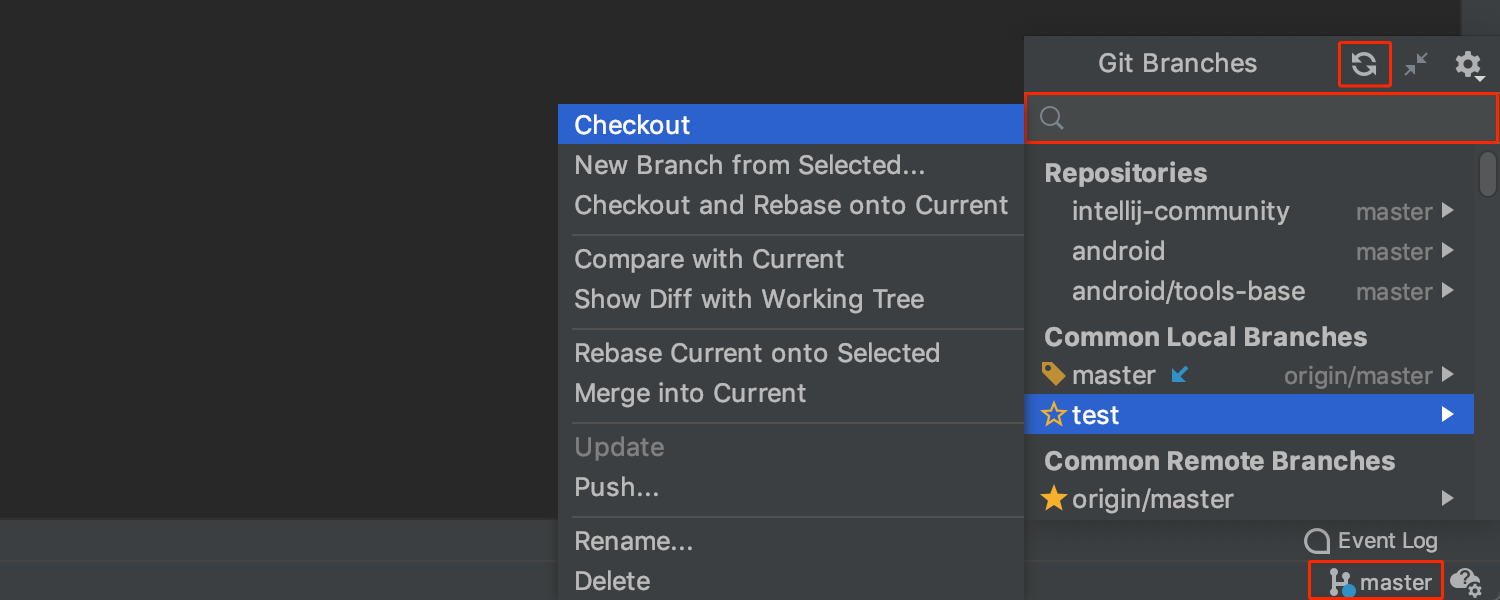
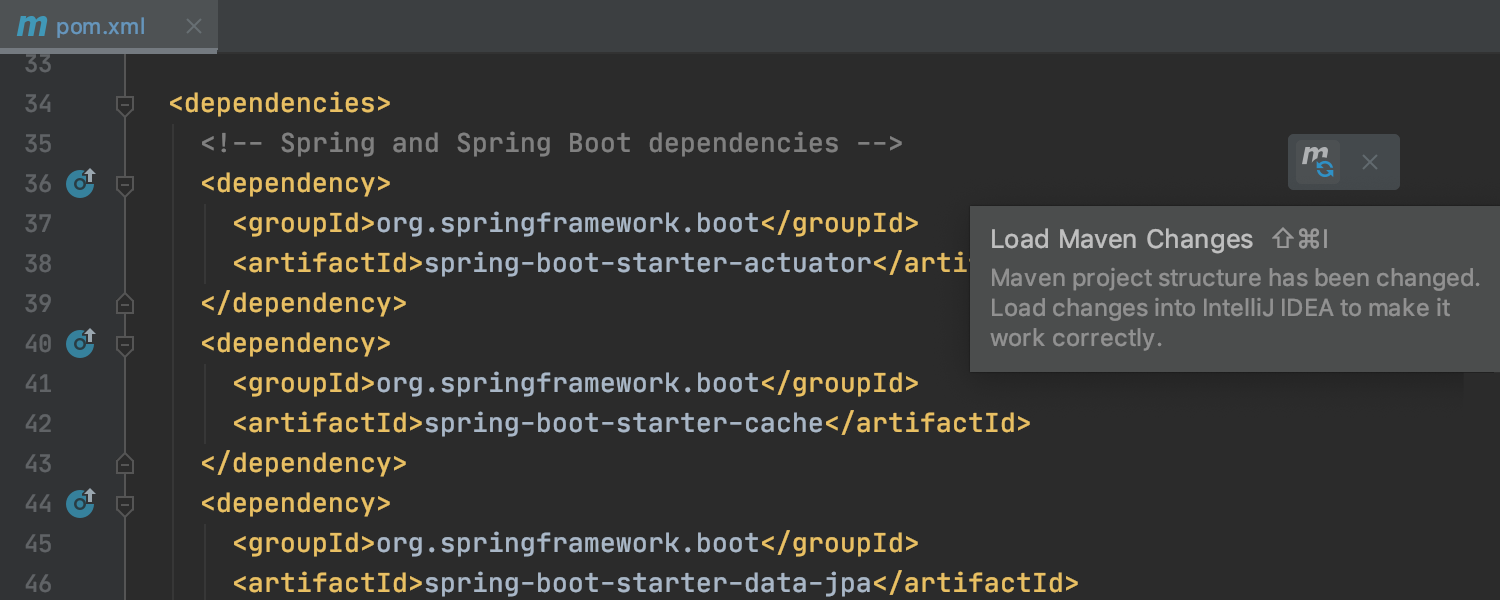
 Répondre avec citation
Répondre avec citation



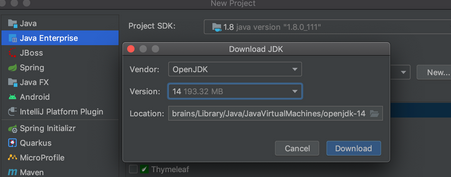
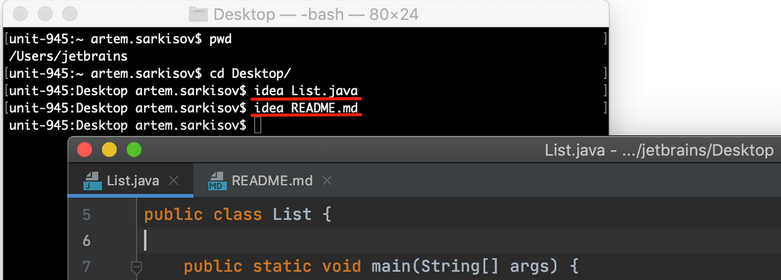
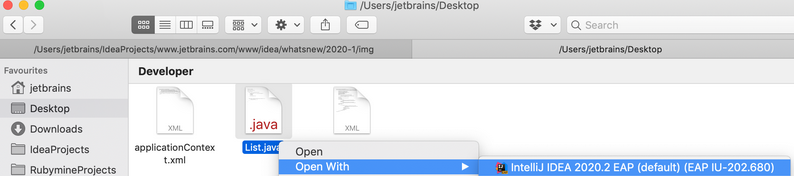

Partager